这两天项目做完了,有些闲暇时间,给大家分享一下我真机测试的心得,也算是自己总结一下吧!不喜勿喷。。。
真机测试前准备工作:
1.苹果的MAC一台。如果你用的是黑苹果不知道可不可以,反正我没用过。。。一般公司都会给你配开发工具的。
2.iphone手机一部。(本人纯屌丝,用的iphone4)
3.开发者账号。(这是必须的,有时间的话我把申请开发者账号流程也整理一下)如果你手机越狱了,那么就此打住。。。。嘿嘿!
4.打开mac os自带的“钥匙串访问”工具,通过其“证书助理”--》“从证书颁发机构请求证书”,在桌面生成一个CertificateSigningRequest.certSigningRequ文件。这步不会做的看下图:
邮箱地址是必填的,不填不可以!选择存储到磁盘,然后点继续---存储。OK,搞定。。。是不是很简单!
下面核心步骤开始。。。
1.https://developer.apple.com/devcenter/ios/index.action
点击下图红色方框内选项
2.在打开的界面中选择 IOS APPS选项。
3.下载证书。点击Certificates--然后点击右上角的“+”创建证书如下图:
选择你需要的证书类型,选第一项即可。(不要跟我狡辩,如果你有其他需要可以点击其他的,这个是针对真机开发的。。。)
然后继续---再继续---choose File(选择准备工作中第四项的CertificateSigningRequest.certSigningRequ文件)--ok,注册---下载证书。。。如图:
点击Download保存--安装证书。ok,下一步。。。
4.授权APP IDS。点击Identifiers--右上角“+”--这一步需要注意的参考我原来写的博客:http://my.oschina.net/u/1043856/blog/141146,偷下懒。。。哈哈!
5.授权设备。点击Devices--聪明的同学不用教就知道点击右上角的“+”,嘎嘎。。。如下图: Name:给你的设备取个名字,比如JackMeng,嘎嘎。。。
Name:给你的设备取个名字,比如JackMeng,嘎嘎。。。
UDID:在Xcode--window--organizer中选中已连接的设备(不连接看不到哦!):
看到没,看到没?红框内就是UDID,那就复制--粘贴吧,如果你愿意比着抄一遍啊。。。嘎嘎,很容易出错哦!
6.最后一步,配置文件。点击Provisioning Profiles---对!没错!点击右上角的“+”如下列图。。。还是看图直观,说的再多都不如看图:
(1).选择你需要的配置文件类型
(2).选择一个APP ID
(3).继续---选择一个证书
(5).继续--给你的工程取个响亮的名字。。。不要学我哦!嘎嘎。。。
(6).生成配置文件
没错!把配置文件Download,双击安装。。。根据经验最好双击安装,保证下图红框中有你需要的设备证书!!
ok,下面你花了美刀买的开发者账号该上场了。。。选中你的设备---点击Add to portal--输入账号、密码--登录就ok了,注意登录成功后你设备后面有个小绿点哦。。。
好了,大功告成!!!
希望对大家的真机测试有帮助。。。
转载请注明来源:http://my.oschina.net/u/1043856/blog/143206







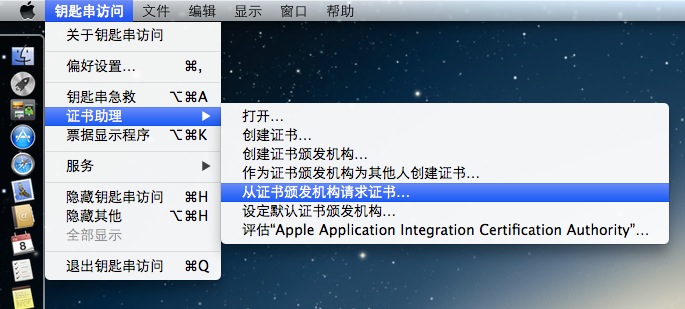
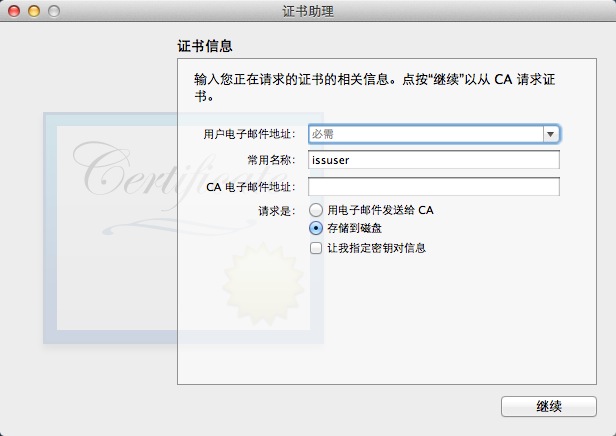
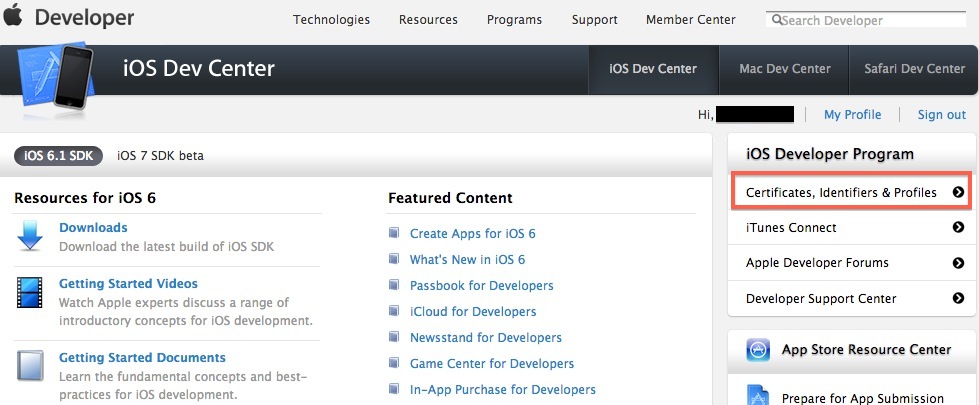
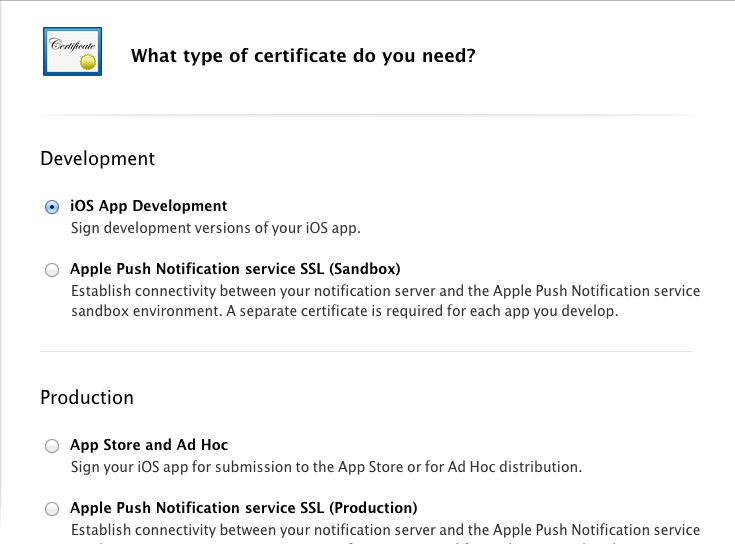
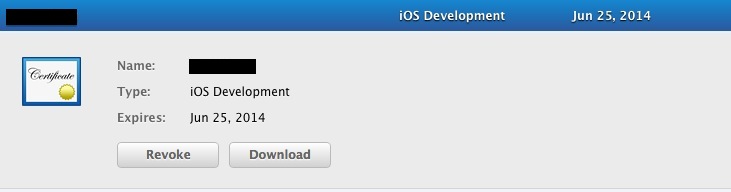
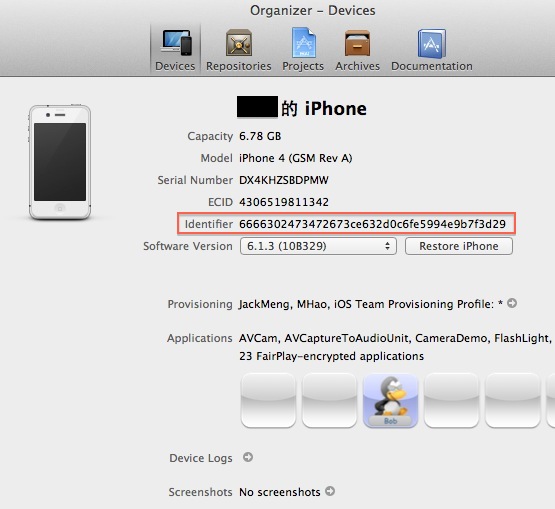
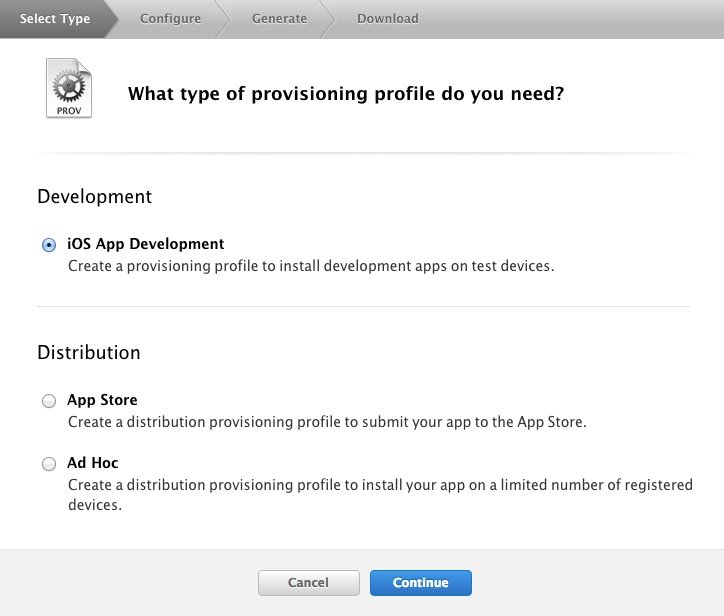
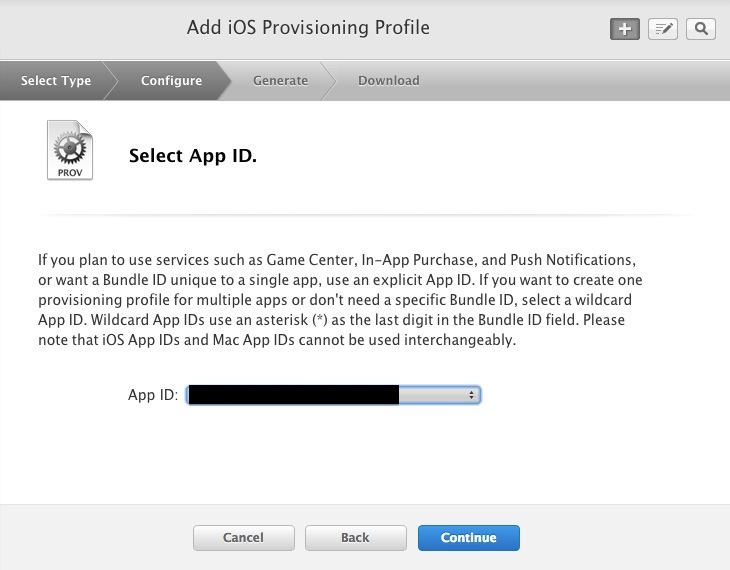

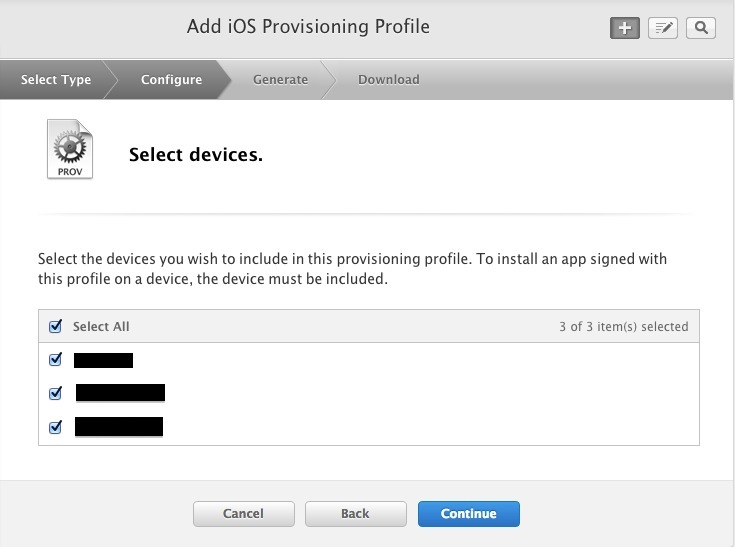
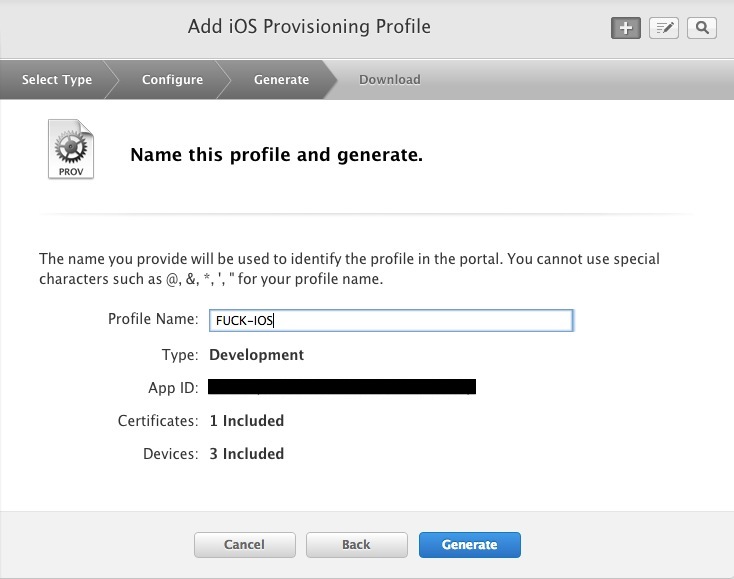
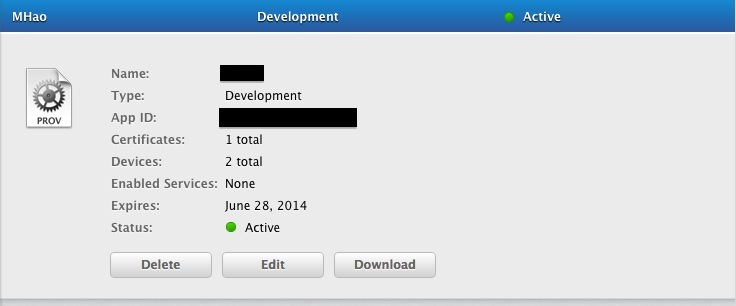
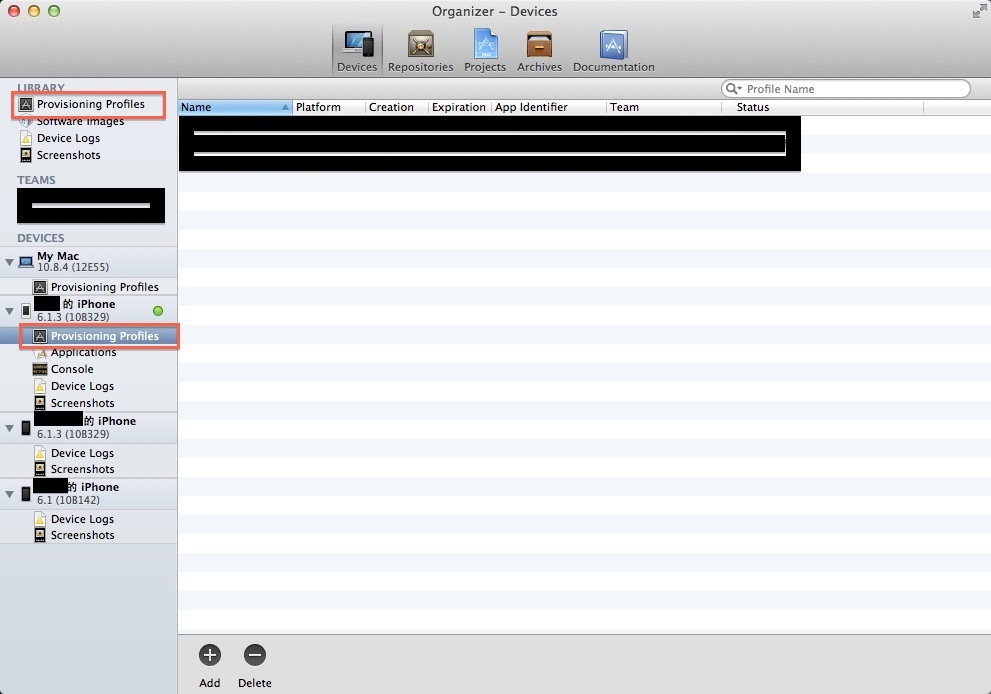
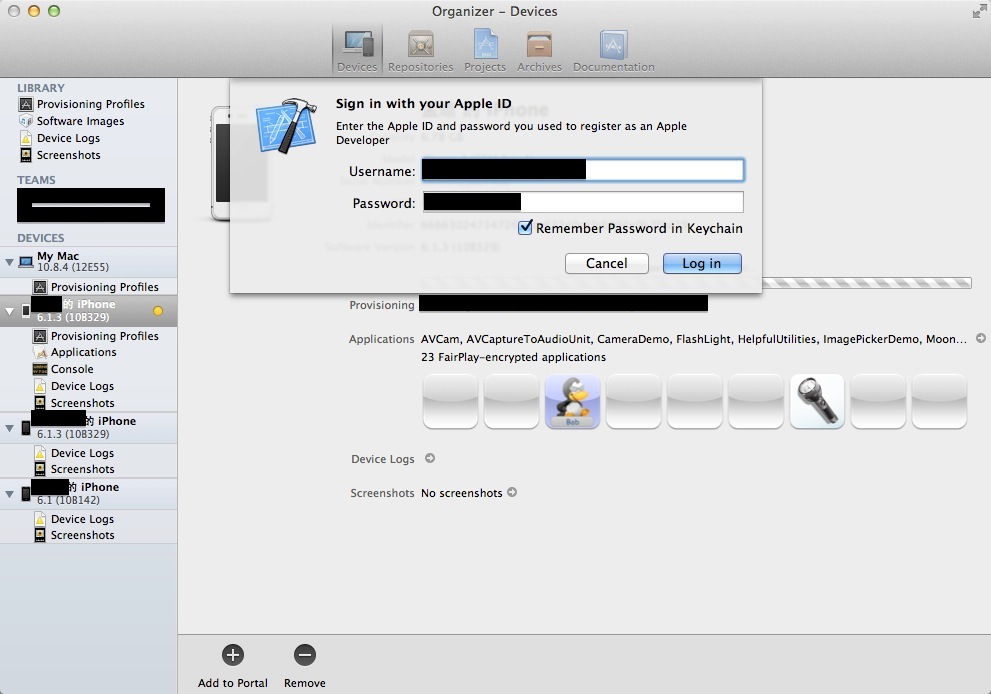













 1956
1956











 被折叠的 条评论
为什么被折叠?
被折叠的 条评论
为什么被折叠?








